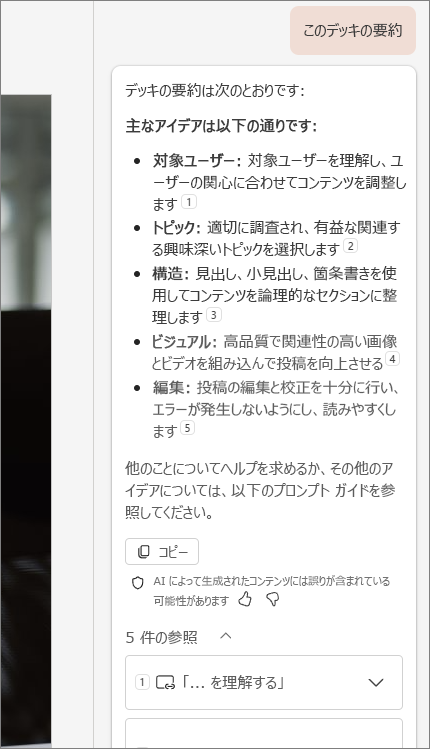PowerPoint の Copilot を使用してプレゼンテーションを要約する
Applies To
PowerPoint for Microsoft 365 PowerPoint for Microsoft 365 for Mac PowerPoint for iPad注: この機能は、Copilot for Microsoft 365 (職場) または Copilot Pro (自宅用) のいずれかのライセンスをお持ちのお客様が利用できます。
長いプレゼンテーションを受け取り、要点をすぐに理解する必要がありますか? PowerPoint の Copilot は、プレゼンテーションを読んで箇条書きの要約を提供するので、重要なポイントを理解できます。

-
リボンから [Copilot] ボタンを選択します。

-
プロンプト フィールドに "このプレゼンテーションの要約" と入力して送信します。
Copilot には、プレゼンテーションに含まれる情報について取得した場所を示す参照が含まれています。
どのスライドに特別な注意が必要かを知りたいですか? Copilot に 重要なスライドを表示するよう依頼すると、 と Copilot はどのスライドが一見の価値があるかを特定しようとします。
Copilot にアクション項目を表示するよう依頼して、アクションの呼び出しに直接進みます。 Copilot がプレゼンテーションで特定できたタスクの一覧が表示されます。